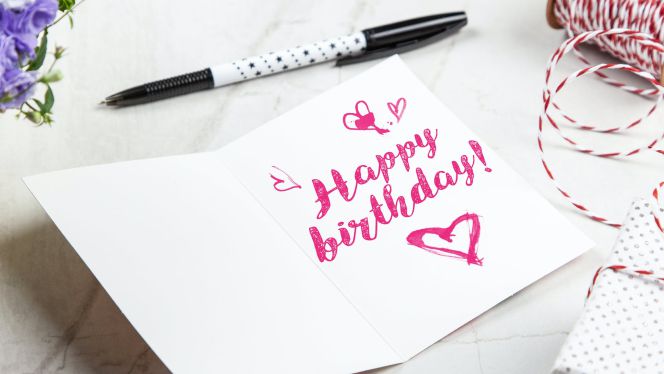“愿这完全属于你的一天带给你快乐,愿未来的日子锦上添花!”生日是一个最特殊最难忘的日子,我们一般都会送上自己的生日祝福。如何写出感人的生日祝福语呢?为了让您在使用时更加简单方便,下面是小编整理的“六年级信息技术教案六篇”,供大家参考,希望能帮助到有需要的朋友。
六年级信息技术教案【篇1】
教学目标:
1 .了解Flash 软件中帧的种类及应用。
2 .学会使用像皮擦工具制作效果。
3 .学会创作简单的逐帧动画,会测试动画效果并修改。
4 .学会关注生活,充分发挥自身想像力,创作生活中其它类似的逐帧动画作品。
教学重难点:
1 .教学重点。
帧的概念与逐帧动画的制作。
2 ,教学难点。
帧的用途、帧的灵活运用以及创作生活中的逐帧动画。
教学准备
1 .教学环境。
硬件环境:多媒体转播控制系统。
软件环境:Windows XP 操作系统、Flash 软件。
2 .教学资源。
吃西瓜.swf ,闪闪的星光.fla ,闪闪的星光.swf ,书写文字.swf
教学过程
一.导课
1 .演示Flash 动画范例
2 .引言:Flash 软件在绘制和编辑矢量图方面有很强的功能,而它更加出色的功能是创作丰富多彩的二维动画作品。今天我们先来学习Flash 动画中最常见,也是最简单的一种动画。
3 .揭题:第10 课逐帧动画。
二.Flash 软件中的“帧”
1 .讲解帧的概念:Flash 动画是由一幅幅连续播放的画面产生的,其中每一幅画面称作一个帧(Frame )。帧是组成Flash 动画的基本单位。
2 .引导学生阅读学习教材第55 一56 页空白关键帧、关键帧、普通帧的概念。
3 .引导学生一起打开Flash 软件。
4 .转播教师机,演示中提问:
( 1 )默认的第一帧是什么帧?
( 2 )在空白关键帧里画个圆,这时的帧是什么祯?
( 3 )在第五恢,点右键,插人帧,灰色的是什么帧?
在问答中补充各种核的作用与操作.
5 .引导学生进行帧的操作练习。
对学生的活动过程予以必要的提示。
三.创作逐帧动画
1.讲授逐帧动画的原理。
2.演示制作《吃西瓜》动画
3.出示任务:创作逐帧动画《吃西瓜》任务说明及要求:
(1)新建一个flash文档。
(2 )可自由绘制水果图形。
( 3 )制作5 帧以上模拟吃水果的画面。
( 4 )测试动画,修改效果。
( 5 )保存文件。
对学生的活动过程予以必要的提示,并对活动过程予以适当评价。
提示:创作逐帧动画时,各个关键帧的内容可以任意改变,关键帧的数量也可以自行设定,只要两个相邻关键帧的内容连续合理即可。
4 ,展示评价学生作品,鼓励学生参与作品评价。四.创作其他的逐帧动画
四.创作其他的逐帧动画
1 .播放动画:闪闪的星光动画、文字书写过程动画。
2 .出示任务。
任务说明与要求:
( l )制作“闪闪的星光”动画,可在发送的文件里直接制作。
( 2 )创作文字书写过程的动画,文字内容可以自己定义。
( 3 )操作熟练的同学两个任务都做,操作不熟练的同学可选择一个任务做。
( 4 )两个动画要求都是逐帧动画。
( 5 )保存文件.
3 .发送“闪闪的星光.fla "文件到学生机。
4 .引导学生选择任务,完成任务。对学生的活动过程予以必要的提示,并对活动过程予以适当评价。
5 .展示学生作品,对活动过程及成果进行适当点评.
五.总结
1 .引导学生填写教材第60 页的评价表,了解学生学习情况。
2 .总结梳理本课所学,通报学生学习情况.
六年级信息技术教案【篇2】
一、班级分析
这个学期,我主要负责六年级信息技术教学工作,我必须总结的一些比较好的经验,把精力放在提高自己的教学方法和教学技巧上。这个阶段的学生都是接触电脑课不久,电脑的操作还不是很熟练。但是学生对电脑课的兴趣比较浓,热情比较高。所以,老师要抓住这点优势,让学生学得开心,寓教于乐。
二、教学目标
小学信息技术课程的主要任务是:培养学生对信息技术的兴趣和意识,让学生了解和掌握信息技术基本知识和技能,了解信息技术的发展及其应用对人类日常生活和科学技术的深刻影响。通过信息技术课程使学生具有获取信息、传输信息、处理信息和应用信息的能力,教育学生正确认识和理解与信息技术相关的文化、伦理和社会等问题,负责任地使用信息技术;培养学生良好的信息素养,把信息技术作为支持终身学习和合作学习的手段,为适应信息社会的学习、工作和生活打下必要的基础。
三、教学措施
1、首先要做到面向全体,使每个学生都有发挥潜能的机会,也都能从中得到生活的乐趣和美的享受。
2、始终把培养学生的兴趣放在首位,允许他们尝试,允许他们失败。
3、注重培养学生自己解决问题的能力,培养学生的信息素养。
4、在信息技术课中渗透与其他学科整合,为其他学科服务的思想。
5、引导学生健康上网,上健康的网,把网络做为一种为我们服务的工具。
四、教学进度表、
六年级信息技术课进度表
课 题第一节 初识 ELOGO (课时1)
学习目标, 1、学会启动与退出ELOGO 。
教学重点, 认识ELOGO界面。
教学难点, 学会启动与退出ELOGO
教 具, 计算机安装ELOGO程序 书上 1页的图形
教学过程 一、谈话导入
师:同学们,我们以前利用“画图”软件画图时,是通过操作鼠标手工绘制图形。现在,我们要学习用ELOGO软件画图,通过输入命令或编写程序的方法,指挥计算机绘制图形。
板书:第1节 初识 ELOGO
ELOGO是一个非常适合小学生学习程序设计的中文编程系统,中文名称叫“易乐谷”。在学习过程中,同学们将通过“指挥” ELOGO中的小海龟,了解计算机程序设计的一些初步知识,感受“指挥”小海龟画图的乐趣。
二、启动ELOGO的方法
(学生操作练习启动ELOGO,教师巡视指导。
(3)学生说一说启动ELOGO的其他方法。
教师小结:方法1:开始-――程序――易乐谷2.1版――海龟画图
方法2:双击桌面上的海龟画图快捷图标,启动ELOGO软件。
(4)学生演示启动ELOGO的方法,课堂评价打分数及等次。
课 题第一节 初识 ELOGO (课时2)
学习目标, 认识ELOGO界面。
教学重点, 认识ELOGO界面。
教学难点, 学会启动与退出ELOGO
教 具, 计算机安装ELOGO程序 书上 1页的图形
教学过程 一、谈话导入
一、认识ELOGO界面
(1)试试看:学生结合书上3页图1.2ELOGO全屏幕窗口,自学认识ELOGO界面。
(2)教师请学生演示说一说ELOGO界面,教师或学生补充。
(3)说说看:ELOGO窗口与以往学过的其他应用软件窗口有哪些不同?你更喜欢哪一种,为什么?
(4)如果你不喜欢ELOGO的全屏幕界面方式,有什么办法呢?请看书上4页的方法,试试看。
二、学生尝试。
课 题第一节 初识 ELOGO (课时3)
学习目标, 认识ELOGO界面。
教学重点, 认识ELOGO界面。
教学难点, 学会启动与退出ELOGO
教 具, 计算机安装ELOGO程序 书上 1页的图形
教学过程 一、谈话导入
一、退出ELOGO的方法
(学生操作练习退出ELOGO,教师巡视指导。
(3)学生说一说退出ELOGO的其他方法。
教师小结:方法1:单击命令窗口导航面板上的关闭按钮。方法2:在命令窗口中输入“结束”命令后按回车键。 方法3:单击菜单窗口上的退出按钮,弹出是否真的要退出的消息框,再单击确定按钮将退出ELOGO;单击取消按钮将撤消退出ELOGO的操作。
(4)学生演示退出ELOGO的方法,课堂评价打分数及等次。
3、试试看:分别用三种方法退出ELOGO。比较一下,你更喜欢哪一种方法。
4、学生自由发言。
二、教师总结结束课
课 题 第一节 初识 ELOGO (课时4)
学习目标, 检查学生对ELOGO界面的认识情况。
学会前进、后退、左传、右转和清屏命令的用法。 教学重点, 学会前进、后退、左传、右转和清屏命令的用法
教学难点, 学会用ELOGO的导航面板画简单的图形。
教 具, 计算机安装ELOGO程序
教学过程
一、谈话导入 师:同学们,第一节课我们学会启动与退出ELOGO,初步认识了ELOGO界面。你们都学会
了吗?我们先复习一下。(分别请学生)
课堂评价打分数及等次。
板书:第用导航面板画图
二、用导航面板画图
(1)教师演示讲解导航面板上的控制按钮功能。
(2)学生结合书上6页的内容再次熟悉,一边说,一边用鼠标指,教师巡视学生学习情况。
(3)反馈学习情况,检查。
(4)学生演示说一说导航面板上的控制按钮功能,课堂评价打分数及等次。
课 题 第一节 初识 ELOGO (课时5)
学习目标, 检查学生对ELOGO界面的认识情况。
学会前进、后退、左传、右转和清屏命令的用法。 教学重点, 学会前进、后退、左传、右转和清屏命令的用法
教学难点, 学会用ELOGO的导航面板画简单的图形。
教 具, 计算机安装ELOGO程序
教学过程
一、做一做 利用导航面板,按照图
(教师巡视检查学习情况。
(指导学生集体读清屏,学生再练习一遍。
四、试试看(书上
(1)试试看:学生结合书上8页图1.14所示的步骤画一段折线,自主尝试。
(请画成功的学生演示讲解,教师酌情补充。(4)教师小结
五、完成巩固练习
(集体阅读13页的“阅读材料”。
(3)补充:用导航面板画一个长为150,宽为100的长方形。
六、教师总结结束课
课 题 第一节 初识 ELOGO (课时6)
学习目标, 复习用ELOGO的导航面板画简单的图形。
4、学会用命令画图的方法。
教学重点, 学会前进、后退、左传、右转和清屏命令的用法
教学难点, 学会用命令画图的方法。
教 具, 计算机安装ELOGO程序
教学过程
一、谈话导入 师:同学们,第一节课我们学会启动与退出ELOGO,初步认识了ELOGO界面。第二节课我
们学习用ELOGO的导航面板画简单的图形,你们都学会了吗?我们先复习一下。(分别请学生)
六年级信息技术教案【篇3】
教学目标:
1.了解网络交流的优势和交互式学习的方法。
2.掌握在NetMeeting中通过呼叫与其他人联系。
3.在网络上,通过键盘输入进行讨论。
4.掌握“白板”的使用方法。
课时安排:
1课时。
课前准备:
NetMeeting软件的安装、连接。
教学重点:
1.网上交谈。
2.电子白板讨论。
教学难点
1.网络呼叫。
2.白板的使用。
教学建议:
1.这节课的主要任务是让学生了解通过网络进行交流的优势,初步掌握通过NetMeeting软件进行网络交流的方法。
2.NetMeeting软件不一定要求在因特网上使用,实际教学中可以在WindowsNT环境下使用,但最好在同一个局域网域内。
3.在局域网环境使用时,连接的“用户定位服务器”不起作用,选择系统缺省uls.就可以了。
如果系统出现找不到“用户定位服务器”错误时,可以按[确定]按钮忽略。
或计算机IP地址来连接,但一般采用计算机名呼叫。
交谈、白板共享,但是在进行“私人”方式交谈时,只能对采用相同版本软件的用户进行交谈。
6.电子白板中的工具与画图软件很相似,只是在白板中大家可以同时写。
7. 在课文中,白板中的西湖图片是通过粘贴进去的。
8.通过网络交流进行交互式学习,是网络技术在教学中的最主要应用,也是今后的发展方向。现在一些学校都使用了“电子教室”,但在教学上只强调了教师的监控,学生之间的交互用得很少。
所以,这一课的一个主要目的就是通过对NetMeeting软件的学习,掌握网络交互式教学的方法,并将这种教学方法逐渐使用到其他学科中。
六年级信息技术教案【篇4】
学习目标:
1、学生了解虚拟现实技术的基本概念、特点及应用。
2、通过网络资源体验案例,让学生体会、感受虚拟现实技术。
3、让学生初步了解及体会网络虚拟现实技术在跨时空、跨文化交流中的优势。
学习重点:
虚拟现实技术的概念、特点。
学习难点:
1、学生体会虚拟现实技术在跨时空、跨文化交流中的优势
2、培养学生对新兴技术的`创新意识
一、创设情境,导入新课
在互联网上买衣服,很有可能出现衣服不合身、样式不合适等问题,而虚拟现实技术帮我们解决了这个问题。虚拟现实技术可以完全还原购物现场,直接让我们伸手去“摸”那件衣服,感知衣服的质地,也可以虚拟出一个和我们身材一样的模特,让模特穿着那件衣服,走近、转圈、弯腰等,展现衣服的穿着效果。
虚拟现实技术是如何辅助我们网络购物的?
二、教师提示学生打开教学资源网站进行下面的体验探究:
体验一:利用网络浏览虚拟现实技术的例子
体验()二:虚拟现实技术的概念、特点及应用
体验三:全景环视技术
体验四:VRML虚拟现实建模语言
教师提示:各小组任选一问题进行研究讨论,最后由小组长汇总
(学生以3-4人为小组共用两台电脑,利用网络资源进行搜索、整理,并在小组内讨论、交流)
各小组任选一问题进行讨论交流,最后由小组长汇总并以小组名为文件名将答案上交到FTP(选择适当的工具软件,如Word、PowerPoint、记事本等)。
1、网络虚拟现实技术对网络教育带来什么好处?
提示:弥补远程教学条件的不足。
避免真实实验或操作所带来的各种危险。
(3)彻底打破空间、时间的限制。
2、网络虚拟现实技术与三维(3D)或4D动画有什么区别?
让学生针对教育方面再体会网络虚拟现实技术的应用。
通过比较、分析,区分
虚拟现实技术、三维动画技术。
教师:虚拟现实技术其实已经应用于很多领域,通过本课程的学习,我们要理解虚拟现实技术的概念,认识虚拟现实技术的特点,在今后更多地关注这些热点技术。
三、拓展延伸
课后围绕下面三个主题进一步探究和交流。
1、虚拟现实技术在手机中的应用前景
2、Network
VR&Web3D新技术
3、网络虚拟现实技术发展中存在的问题
板书设计
31
走进虚拟现实
——生活中的虚拟现实技术
虚拟现实的概念及组成
虚拟现实技术在生活中的应用
六年级信息技术教案【篇5】
一、本课说明
要让学生明白:本单元的任务是制作一个硬件知识网站,制作这个网站的步骤是什么,需要做哪些准备,准备哪些素材,网站结构如何。
二、教学目标
1、知识性目标
(1)了解网站规划的内容和方法;
(输出设备和主机,知道电脑内部的CPU、主板、内存、硬盘等。
2、技能性目标
(1)学会规划网站的主题和网站结构;
(2)学会规划网页的栏目和布局;
(3)学会分工协作。
3、情感性目标
(1)激发学生对网站的兴趣;
(分工协作的良好习惯;
(3)培养学生对计算机硬件的兴趣。
三、教学重、难点
1、教学重点
(1)选择主题,规划网站的结构和网页的结构;
(2)计算机硬件分类,各种硬件设备的用途。
2、教学重点
(1)规划网站的结构和网页的结构;
(2)计算机硬件分类,各种硬件设备的用途。
四、教学准备
本课的教学资料(图片和文字)、在课堂上要展示的网站、计算机硬件设备图片。
五、教学过程
1、导入
教师:同学们,学校准备在我们六年级开展一次网站制作比赛,你想不想参加啊?
学生回答。
教师:想参加,那你们从现在就要好好规划一下你的网站了,今天,我们就来一起学习怎样规划网站吧!
2、学习新课。
屏幕展示——规划时需要完成的任务;
选择主题
结构规划
版面设计
人员分工
学生观察。
教师:下面我们就从屏幕展示的'步骤进行学习。
A、确定网站主题:
教师:网站主题是网站建设中极为关键的一步,也是网站建设中首先要考虑的一步。作为网站设计者,在动手制作之前一定要考虑自己的网站到底要做什么,通过网站表达什么内容,要给网站一个准确的定位,现在就请同学根据自己的兴趣、特长,确定网你的网站主题,然后在书中P63页填写内容。
学生思考,看书填空。
教师:一个好的网站主题必须还要有一个响亮的名字,当然名称要和你的主题相关联,最好能在一定的程度上体现你的文化品味,一般网站的名称的选择要遵循以下原则:一是名称易记,不能过长,最好在色情、迷信等有关违反法律法规的词汇作为名称;三是名称要有个性。
B、规划网站结构:
老师:下面我们同学就请看书中“知识窗”1,规划设计一个电脑硬件知识的网站,有关本课素材请同学们自己在你的电脑D盘下查看利用。
学生看书、设计,教师指导帮助。
展示设计的效果图,师生共同点评补充。
C、页版面的设计;
屏幕展示:“硬件大师”网站首页。
学生观察网页版面有组成,要求学生画出“硬件大师”网站首页的版面结构图。
展示学生所画“硬件大师”网站首页的版面结构图。
D、分工合作
老师:一个好的网站不是一两个人能完成有,它是一个团队共同努力结果,它是经过这个团队细仔的规划,分析,让后将每一项具体的任务分解,落实到每一个成员,分工协作合作完成。所以对于制作“电脑硬件知识的网站”,我们就采用小组同学合作分工完成这项任务,今天,就请我们各小组成员,根据自己的特长,内部分工一下。
学生根据要求进行分工,填写P66页表格。
3、总结评价。
教师总结后,小组同学根据自己学习情况和作品完成情况对书中的“评一评”打上星星。
教后感:
让学生明白,每一件事情的成功并不是一个人努力的结果,在你的身后有很多人在支持着你,帮助着你的。
六年级信息技术教案【篇6】
一、教材分析
网站的首页通过图片和文字简要地介绍本网站的主要内容,并设置了超链接,使访问者通过超链接打开网站中的其他网页。
二、教学目标
1、知识性目标
(1)认识首页的'作用及首页的制作要求;
(2)了解计算机硬件分类知识。
2、技能性目标
(1)会插入表格,合并单元格;
(2)会设置超链接;
(3)会用图片中的热点作为超链接的链接点。
3、情感性目标
(1)强化计算机硬件分类的意识;
(2)培养学生灵活处理问题的能力。
三、教学重、难点
(1)首页的作用及首页的制作要求;
(2)用图片中的热点超链接的链接点。
四、教学准备
制作好一个网页的首页,也可下载一些漂亮的儿童网站备用
五、教学过程
1、导入
屏幕展示已经制作好首页的“硬件大师”网站。
教师:首页是网站的“门面”,一要美观,二要列出网站的目录。现在请同学们观察,找到“输入设备”、“主机”、“输出设备”在网页中的位置,填写书P89页的空白。
学生观察、汇报结果。
教师:教师用FrontPage打开我们“硬件大师”网站首页,学生观察用什么将网页分成多个部分的?
学生观察汇报。
2、学习新课。
(1)指导学生用表格布局;
教师:制作网页时,最好用表格对网页进行布局,可以使网页中图片、文字等固定,这样网页内容不就不会随着窗口大小的变化而改变。
教师示范讲解,学生观察。
学生示范。
全体练习操作方法。
(2)指导学生设置超链接;
教师:对照上节课所学知识,请同学们给“键盘”、“鼠标”、“扫描仪”、“显示器”、“打印机”、“音箱”设置超链接。
学生练习。
教师:同学试着将鼠标移到右边图片上,看看鼠标指针的变化?
学生操作。
教师:这说明了什么?
学生回答。
教师:现在我们就来学习如何在图片上设置超链接。
教师示范讲解,学生观察。
学生示范。
全体练习、完成任务。
3、总结评价。

 手机端
手机端 我要投稿
我要投稿 收藏
收藏